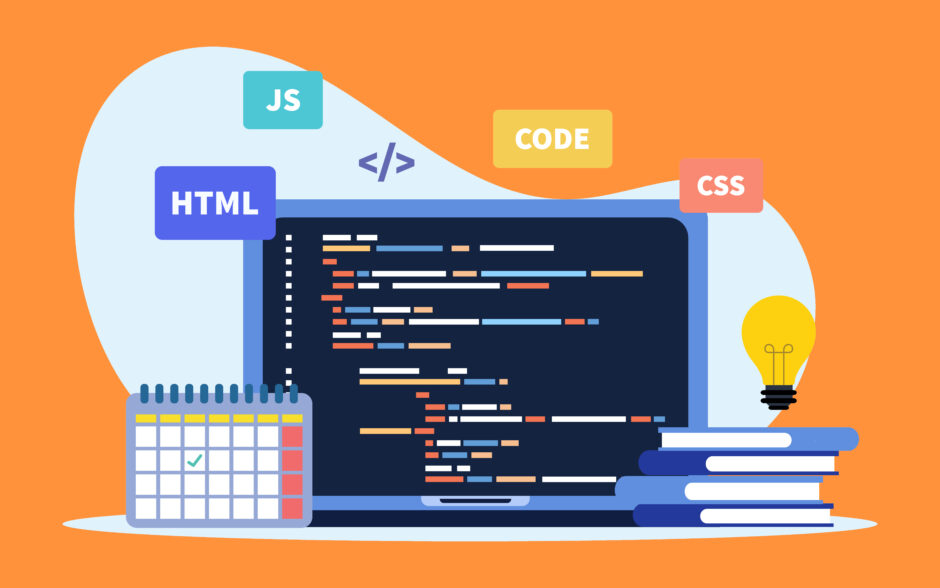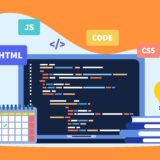RStudioは、R言語の統合開発環境(IDE)で、データ分析や統計解析に広く利用されています。
以下の手順で、RStudioをインストールし、データサイエンスの世界へ飛び込みましょう!
1. Rのインストール
RStudioを使用する前に、R言語をインストールする必要があります。
Windowsの場合
- CRAN(Comprehensive R Archive Network)のサイトにアクセスします。
- 「Download R for Windows」をクリックします。
- 一番上にある「base」をクリックし、最新のバージョンのインストーラー(例: R-4.4.1-win.exe)をダウンロードします。
- ダウンロードしたインストーラーを実行し、画面の指示に従ってインストールを完了します。
macOSの場合
- CRANのサイトにアクセスします。
- 「Download R for macOS 」をクリックします。
- 最新のバージョンのパッケージ(例: R-4.2.2.pkg)をダウンロードします。
- ダウンロードしたパッケージを開き、画面の指示に従ってインストールを完了します。
2. RStudioのインストール
Windowsの場合
- RStudioの公式サイトにアクセスします。
- 「RStudio Desktop」の「2: Install RStudio」ボタンをクリックし、最新のバージョンのインストーラー(例:RStudio-2024.04.2-764.exe)をダウンロードします。
- ダウンロードしたインストーラーを実行し、画面の指示に従ってインストールを完了します。
macOSの場合
- RStudioの公式サイトにアクセスします。
- 「RStudio Desktop」の「All Installers and Tarballs」の項目からmacOS 12+をクリックし、最新のバージョンのディスクイメージ(例: RStudio-2024.04.2-764.dmg)をダウンロードします。
- ダウンロードしたディスクイメージを開き、RStudioアイコンをアプリケーションフォルダにドラッグしてインストールを完了します。
3. RStudioの起動と初期設定
- インストールが完了したら、RStudioを起動します。
- 最初の起動時に、Rのインストール場所を自動的に検出します。特に変更がなければ、そのまま進めてください。
- RStudioのメイン画面が表示されれば、インストールは完了です。
本メディアの記事等の内容には細心の注意を払っておりますが、正確性を保証するものではありません。もし記事内に誤りや不正確な情報がございましたら、こちらのお問い合わせフォームよりご連絡ください。
当メディアは、読者の皆様からのご指摘を大切にし、内容の見直しや修正を行うことで、より有益な記事を提供していく所存です。皆様のご理解とご協力をお願いいたします。